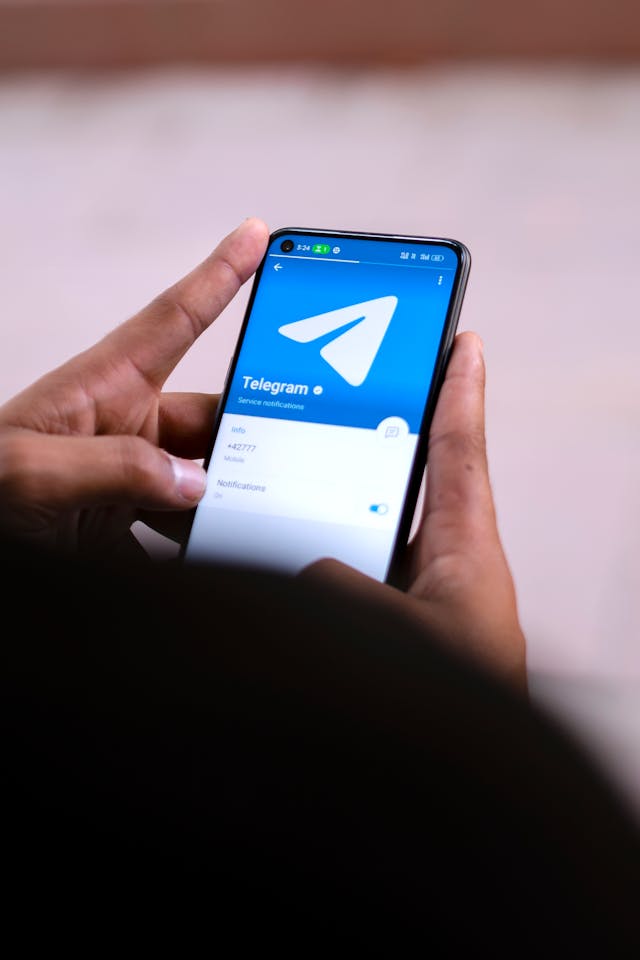Le app di messaggistica istantanea fanno parte della nostra quotidianità, offrendo funzionalità avanzate come chat segrete, chiamate vocali e videochiamate. Tra le piattaforme più apprezzate, Telegram si distingue per la sua versatilità e le numerose opzioni, che attirano milioni di utenti in tutto il mondo.
Nonostante Telegram offra un’ampia gamma di strumenti, la possibilità di effettuare videochiamate di gruppo è una funzionalità introdotta di recente. In passato, infatti, gli utenti potevano avviare solo videochiamate individuali. Tuttavia, con l’aumento dello smart working e la necessità di connettersi con più persone contemporaneamente, Telegram ha sviluppato questa opzione, garantendo stabilità di connessione e la possibilità di includere molti partecipanti.
Di seguito, ti mostreremo come fare videochiamate con Telegram, sia con un singolo contatto che in gruppo, e ti daremo anche qualche informazione sulle videochiamate segrete.
Come fare una videochiamata individuale su Telegram
Se desideri provare la qualità audio e video di Telegram nelle chiamate, segui i passaggi per avviare una videochiamata su dispositivi Android, iOS e PC.
Android
- Apri l’app Telegram e cerca nella rubrica il contatto con cui vuoi avviare una videochiamata.
- Tocca il nome del contatto per aprire la chat.
- Premi sui tre puntini in alto a destra e seleziona “Videochiamata”.
- La videochiamata inizierà automaticamente; attendi che l’altra persona risponda.
iOS
- Avvia Telegram e cerca il contatto desiderato nella rubrica.
- Tocca il nome del contatto per aprire la chat.
- Premi sull’icona dei tre puntini in alto a destra e scegli l’opzione “Videochiamata”.
- La chiamata partirà automaticamente, e dovrai aspettare che l’interlocutore accetti.
PC
- Apri Telegram sul tuo computer (Windows, Linux o macOS) e trova il contatto con cui vuoi effettuare la videochiamata.
- Clicca sul nome del contatto per aprire la chat.
- Premi sui tre puntini in alto a destra e seleziona “Videochiamata”.
- La chiamata inizierà immediatamente; aspetta che l’altra persona risponda.
Come avviare una videochiamata di gruppo su Telegram
Telegram consente ora di avviare videochiamate di gruppo con oltre 1.000 partecipanti, anche se questa funzione non è ancora supportata su Telegram Web. Segui i passaggi per utilizzare questa funzionalità su Android, iOS e PC.
Android
- Apri Telegram e seleziona il gruppo con cui desideri comunicare.
- Tocca il nome del gruppo per accedere alla descrizione e all’elenco dei membri.
- Premi sui tre puntini in alto a destra e scegli “Avvia chat vocale”.
- Una volta avviata la chat vocale, tocca l’icona della videocamera in basso a sinistra per attivare il video.
- Utilizza l’opzione “Invita membri” per aggiungere altri partecipanti alla videochiamata.
iOS
- Apri Telegram e seleziona il gruppo di interesse.
- Tocca il nome del gruppo per accedere ai dettagli.
- Premi i tre puntini in alto a destra e seleziona “Avvia chat vocale”.
- Attiva il video toccando l’icona della videocamera in basso a sinistra e invita altri membri se necessario.
PC
- Apri Telegram sul computer e accedi al gruppo con cui vuoi comunicare.
- Clicca sul nome del gruppo per visualizzarne la descrizione e i membri.
- Premi sui tre puntini in alto a destra e scegli “Avvia chat vocale”.
- Attiva il video e invita altri membri per partecipare alla videochiamata.
Videochiamate segrete su Telegram
Vuoi avviare una videochiamata segreta? Per farlo, è necessario creare una chat segreta prima di avviare la chiamata.
- Apri Telegram e premi sull’icona della matita in basso a destra.
- Seleziona “Nuova chat segreta” e scegli il contatto con cui desideri parlare.
- Una volta creata la chat segreta, premi sui tre puntini in alto a destra e scegli “Videochiamata” per avviarla.
Come registrare una videochiamata Telegram
Registrare una videochiamata può essere utile per conservare un ricordo o rivedere i contenuti. Telegram non offre questa funzione integrata, ma puoi utilizzare app di terze parti come Cube Call Recorder ACR, Call Recorder o sfruttare la funzione di registrazione dello schermo del tuo dispositivo.
Cosa fare se non vedi l’interlocutore durante la videochiamata
Se durante una videochiamata su Telegram non riesci a vedere l’altra persona, verifica i seguenti punti:
- Fotocamera disattivata: Assicurati di aver attivato la videocamera toccando l’icona in basso a sinistra.
- Fotocamera dell’interlocutore: Potrebbe essere l’altra persona ad aver disattivato il video.
- Permessi di accesso: Controlla che Telegram abbia l’autorizzazione ad accedere alla fotocamera e al microfono dalle impostazioni del dispositivo.
Come disattivare le videochiamate su Telegram
Se desideri limitare o bloccare le richieste di videochiamata, ecco come fare su Android, iOS e PC.
Android e iOS
- Vai su Impostazioni e seleziona Privacy e sicurezza.
- Tocca l’opzione “Chiamate” e scegli chi può inviarti richieste di videochiamata (Tutti, I miei contatti o Nessuno).
PC
- Accedi a Impostazioni > Privacy e sicurezza.
- Seleziona “Chiamate vocali” e scegli l’opzione per disattivare le richieste di videochiamata, ad esempio impostando Nessuno.